Как узнать модель ноутбука?
- Категория: Технические советы
- – Автор: Игорь (Администратор)
 В рамках данной статьи, я расскажу вам как узнать модель ноутбука несколькими разными методами, а так же связанные с этим нюансы.
В рамках данной статьи, я расскажу вам как узнать модель ноутбука несколькими разными методами, а так же связанные с этим нюансы.
Ситуаций, когда необходимо знать модель вашего ноутбука, может быть масса. Это и ремонт, и вопросы совместимости, и поиск необходимого софта на сайте производителя, и банально человеческое любопытство. И вроде бы ситуация должна решаться легко, однако это не всегда так, поэтому в рамках данной статьи я расскажу вам о разных методах.
Примечание: Кстати, многие программы для сбора характеристик умеют корректно определять модель, кроме того они всегда могут оказаться полезными, так как на любой вопрос про железо вы сможете быстро найти ответ.
Итак, приступим.
Узнаем модель ноутбука
Теперь же, наконец перейдем к самим методам как узнать модель ноутбука. Расположены в порядке от самых простых и очевидных к более сложным:
1. Наверное, самый очевидный метод - это покопаться в документации к ноутбуку. Кроме того, обычно вместе с ноутбуком идет специальный диск с драйверами от производителя, на котором написана версия ноутбука. Но, как обычно это бывает в нужный момент документацию не найти. Поэтому стоит знать и все альтернативные методы.
2. Следующий метод - это осмотреть ноутбук в поисках наклейки с описанием, а в некоторых случаях модель даже выгравирована прямо на корпусе. Так же стоит знать, что у некоторых ноутбуков, к сожалению, такая наклейка располагается внутри отсека с батарейкой, так что если корпус чист, то необходимо снимать батарейку и смотреть там (предварительно только выключите ноутбук и отключите от сети). Выглядит она примерно так:
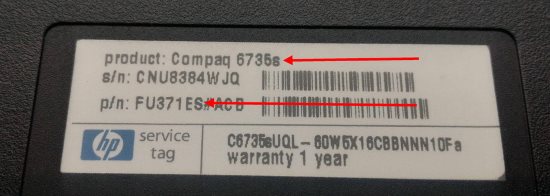
3. Если предыдущие варианты не помогли, то можно воспользоваться системным инструментом Windows, а именно "Сведения о системе". Чтобы его открыть необходимо раскрыть "Пуск" и в строке поиска написать "msinfo32" (без кавычек), после чего нажать ввод.
Затем в открывшемся окне в правой его части необходимо найти пункты "Изготовитель" и "Модель", где как раз и будет содержаться необходимая информация.
4. Если вы играете в игрушки на своем ноутбуке, то, вероятнее всего, у вас уже установлен DirectX, который так же содержит в себе инструмент диагностики. В этом случае, вам так же нужно открыть меню "Пуск", но в строке поиска ввести "dxdiag" (без кавычек) и нажать ввод. После этого откроется окно "Средство диагностики DirectX", где во вкладке "Система" (открыта по умолчанию) так же будут строчки "Изготовитель" и "Модель" с нужной информацией.
5. Обычно, в самом главном окне биоса (в поле Information) отображается информация о ноутбуке. Соответственно, нужно в него зайти и посмотреть наличие этой строчки. Учтите, что биосы бывают графическими и с поддержкой русского языка, в такой ситуации найти информацию еще проще. Полезная статья на эту тему - как зайти в BIOS.
Конечно, существуют и другие методы определения модели ноутбука, но обычно всех ранее перечисленных более чем достаточно, кроме того, вы всегда можете воспользоваться сторонними программами, описанными по ссылке в самом начале статьи.
-
Как выключить компьютер с Windows (много способов)? Технические советы

-
Как изменить цвет панели задач Windows 7? Технические советы

-
Зачем нужны стандарты оформления или стили кода? Технические советы

-
Как отключить тачпад на ноутбуке? Технические советы

-
Где находится Автозагрузка в Windows 7? Технические советы

-
Почему задачи и ошибки стоит описывать простыми словами? Технические советы

-
Как узнать версию биос? Технические советы

-
Как перевести pdf в jpg? Технические советы

-
Чем протирать экран ноутбука? Технические советы

-
WordPress как перелинковать товары в WooCommerece с помощью IM WP Linker Lite Технические советы





